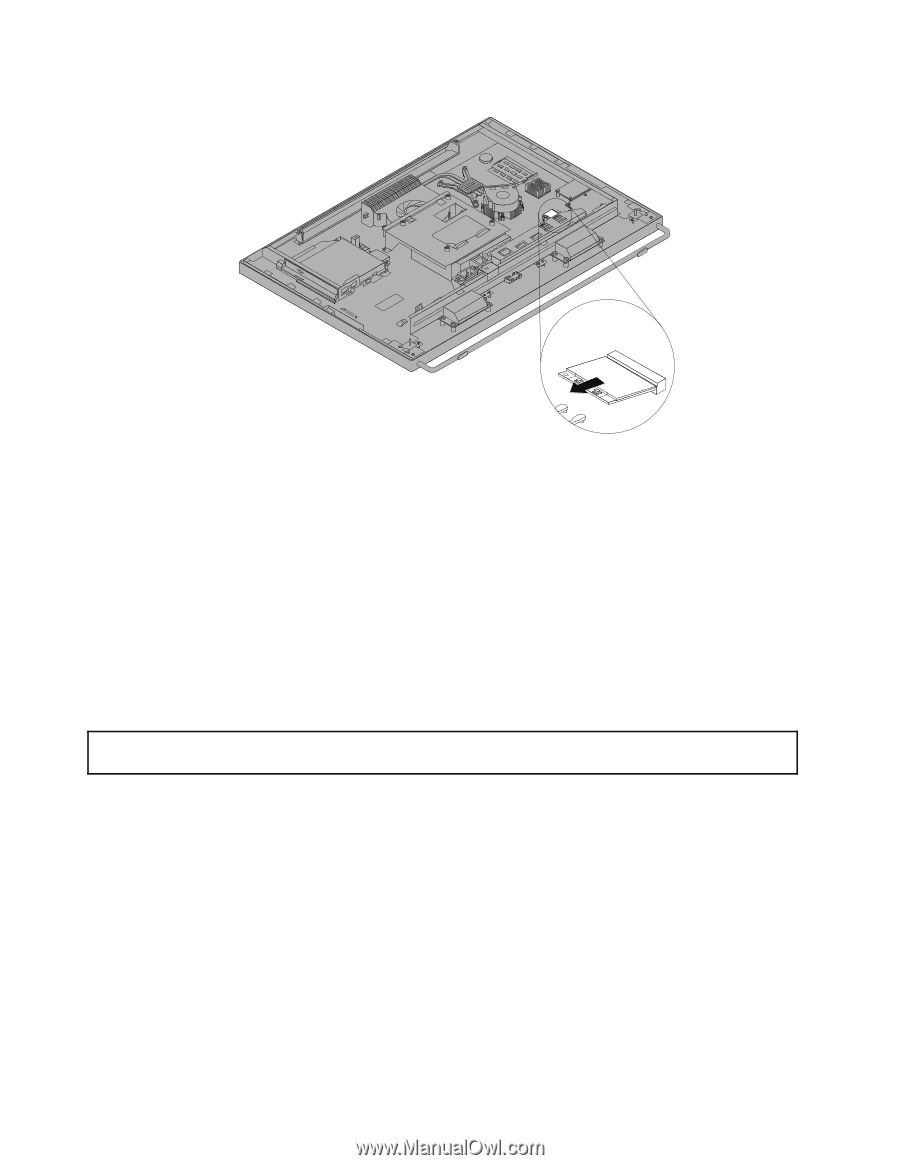Lenovo ThinkCentre M92z (German) User Guide - Page 74
Umgebungslichtsensor austauschen
 |
View all Lenovo ThinkCentre M92z manuals
Add to My Manuals
Save this manual to your list of manuals |
Page 74 highlights
Abbildung 36. Wi-Fi-Karte entfernen 8. Setzen Sie die Seite der neuen Wi-Fi-Karte mit der Kerbe in den PCI-Express-x1-Kartensteckplatz ein. Drücken Sie die neue Wi-Fi-Karte fest in den Steckplatz und drehen Sie sie anschließend so, dass das Schraubloch in der neuen Wi-Fi-Karte am Schraubloch in der Systemplatine ausgerichtet ist. 9. Bringen Sie die Schraube an, um die neue Wi-Fi-Karte an der Systemplatine zu befestigen. 10. Schließen Sie die beiden Kabel an die neue Wi-Fi-Karte an. Weiteres Vorgehen: • Informationen zur Installation weiterer Hardware finden Sie in den entsprechenden Abschnitten. • Informationen zum Abschließen der Installation oder des Austauschvorgangs finden Sie im Abschnitt „Austausch von Komponenten abschließen" auf Seite 74. Umgebungslichtsensor austauschen Achtung: Öffnen Sie den Computer erst dann und versuchen Sie erst dann, Reparaturen durchzuführen, wenn Sie den Abschnitt „Wichtige Sicherheitshinweise" auf Seite v. In diesem Abschnitt finden Sie Anweisungen zum Austauschen des Umgebungslichtsensors. Anmerkung: Der Umgebungslichtsensor ist nur bei einigen Modellen verfügbar. Gehen Sie wie folgt vor, um den Umgebungslichtsensor auszutauschen: 1. Entnehmen Sie alle Datenträger aus den Laufwerken und schalten Sie alle angeschlossenen Einheiten und den Computer aus. Ziehen Sie anschließend alle Netzkabel aus den Netzsteckdosen und ziehen Sie alle Kabel ab, die an den Computer angeschlossen sind. 2. Legen Sie ein weiches, sauberes Handtuch oder Tuch auf die Arbeitsoberfläche. Halten Sie den Computer seitlich fest und legen Sie ihn vorsichtig mit dem Bildschirm nach unten und der Abdeckung nach oben ab. 3. Entfernen Sie die Computerabdeckung. Informationen hierzu finden Sie im Abschnitt „Computerabdeckung entfernen" auf Seite 39. 4. Suchen Sie den Umgebungslichtsensor. Informationen hierzu finden Sie im Abschnitt „Positionen der Komponenten" auf Seite 13. 62 ThinkCentre Benutzerhandbuch